
ಬಳಕೆದಾರರು ಕೆಲವೊಮ್ಮೆ ಸ್ಥಳೀಯ ನೆಟ್ವರ್ಕ್ಗಳು ಮತ್ತು ಹೋಮ್ ಗ್ರೂಪ್ಗಳನ್ನು ಹೊಂದಿಸಿ, ಅದೇ ವ್ಯವಸ್ಥೆಯಲ್ಲಿ ಇಂಟರ್ನೆಟ್ಗೆ ಸಂಪರ್ಕವಿರುವ ಸಾಧನಗಳ ನಡುವಿನ ಫೈಲ್ಗಳನ್ನು ವಿನಿಮಯ ಮಾಡಲು ನಿಮಗೆ ಅನುಮತಿಸುತ್ತದೆ. ವಿಶೇಷ ಸಾಮಾನ್ಯ ಡೈರೆಕ್ಟರಿಗಳನ್ನು ರಚಿಸಲಾಗಿದೆ, ನೆಟ್ವರ್ಕ್ ಮುದ್ರಕಗಳನ್ನು ಸೇರಿಸಲಾಗುತ್ತದೆ ಮತ್ತು ಗುಂಪಿನಲ್ಲಿ ಇತರ ಹಂತಗಳನ್ನು ಮಾಡಲಾಗುತ್ತದೆ. ಆದಾಗ್ಯೂ, ಎಲ್ಲಾ ಅಥವಾ ಕೆಲವು ಫೋಲ್ಡರ್ಗಳಿಗೆ ಪ್ರವೇಶವು ಸೀಮಿತವಾಗಿದೆ, ಆದ್ದರಿಂದ ನೀವು ಈ ಸಮಸ್ಯೆಯನ್ನು ಹಸ್ತಚಾಲಿತವಾಗಿ ಸರಿಪಡಿಸಬೇಕು.
ವಿಂಡೋಸ್ 10 ರಲ್ಲಿ ನೆಟ್ವರ್ಕ್ ಫೋಲ್ಡರ್ಗಳ ಪ್ರವೇಶದೊಂದಿಗೆ ನಾವು ಸಮಸ್ಯೆಯನ್ನು ಪರಿಹರಿಸುತ್ತೇವೆ
ಸಮಸ್ಯೆಯನ್ನು ಪರಿಹರಿಸುವ ಸಾಧ್ಯವಿರುವ ಎಲ್ಲಾ ವಿಧಾನಗಳೊಂದಿಗೆ ನೀವೇ ಪರಿಚಿತರಾಗಿರುವುದಕ್ಕೆ ಮುಂಚಿತವಾಗಿ, ನೀವು ಮತ್ತೊಮ್ಮೆ ಸ್ಥಳೀಯ ನೆಟ್ವರ್ಕ್ ಮತ್ತು ಹೋಮ್ ಗ್ರೂಪ್ ಸರಿಯಾಗಿ ಕಾನ್ಫಿಗರ್ ಮಾಡಿದ್ದೀರಿ ಎಂದು ಖಚಿತಪಡಿಸಿಕೊಳ್ಳಿ ಮತ್ತು ಈಗ ಅವರು ಸರಿಯಾಗಿ ಕಾರ್ಯನಿರ್ವಹಿಸುತ್ತಾರೆ ಎಂದು ನಾವು ಖಚಿತಪಡಿಸಿಕೊಳ್ಳುತ್ತೇವೆ. ಈ ಪ್ರಶ್ನೆಯನ್ನು ನಿಭಾಯಿಸಲು, ನಮ್ಮ ಇತರ ಲೇಖನಗಳು ನಿಮಗೆ ಸಹಾಯ ಮಾಡುತ್ತವೆ, ಈ ಕೆಳಗಿನ ಲಿಂಕ್ಗಳನ್ನು ಕ್ಲಿಕ್ ಮಾಡುವುದರ ಮೂಲಕ ನಡೆಸಲ್ಪಡುವ ಪರಿಹಾರದ ಪರಿವರ್ತನೆ.ಸೇವೆಯನ್ನು ಪ್ರಾರಂಭಿಸಿದ ನಂತರ, ಪರಿಸ್ಥಿತಿ ಬದಲಾಗಿಲ್ಲ, ನೆಟ್ವರ್ಕ್ ಡೈರೆಕ್ಟರಿಯನ್ನು ಸರಿಹೊಂದಿಸಲು ಮುಂದಿನ ಎರಡು ವಿಧಾನಗಳಿಗೆ ಗಮನ ಕೊಡಬೇಕೆಂದು ನಾವು ಸಲಹೆ ನೀಡುತ್ತೇವೆ.
ವಿಧಾನ 1: ಪ್ರವೇಶ ಅವಕಾಶ
ಎಲ್ಲಾ ಡೀಫಾಲ್ಟ್ ಫೋಲ್ಡರ್ಗಳು ಎಲ್ಲಾ ಸ್ಥಳೀಯ ನೆಟ್ವರ್ಕ್ ಭಾಗವಹಿಸುವವರಿಗೆ ತೆರೆದಿರುವುದಿಲ್ಲ, ಸಿಸ್ಟಮ್ ನಿರ್ವಾಹಕರು ಮಾತ್ರ ವೀಕ್ಷಿಸಬಹುದು ಮತ್ತು ಸಂಪಾದಿಸಬಹುದು. ಈ ಪರಿಸ್ಥಿತಿಯನ್ನು ಅಕ್ಷರಶಃ ಹಲವಾರು ಕ್ಲಿಕ್ಗಳಲ್ಲಿ ಪರಿಹರಿಸಲಾಗಿದೆ.
ಕೆಳಗಿನವುಗಳನ್ನು ನಿರ್ವಾಹಕರ ಖಾತೆಯ ಮೂಲಕ ಮಾತ್ರ ಮಾಡಬಹುದೆಂದು ಗಮನಿಸಿ. ಇತರ ಲೇಖನಗಳಲ್ಲಿ, ಕೆಳಗಿನ ಲಿಂಕ್ ಈ ಪ್ರೊಫೈಲ್ ಅನ್ನು ಹೇಗೆ ನಮೂದಿಸಬೇಕು ಎಂಬುದರ ಕುರಿತು ಮಾಹಿತಿಯನ್ನು ಪಡೆಯುವುದು.
ಮತ್ತಷ್ಟು ಓದು:
ವಿಂಡೋಸ್ 10 ರಲ್ಲಿ ಖಾತೆ ಹಕ್ಕುಗಳನ್ನು ನಿರ್ವಹಿಸುವುದು
ವಿಂಡೋಸ್ನಲ್ಲಿ ನಿರ್ವಾಹಕ ಖಾತೆಯನ್ನು ಬಳಸಿ
- ಅಗತ್ಯವಾದ ಫೋಲ್ಡರ್ನಲ್ಲಿ, ಬಲ ಕ್ಲಿಕ್ ಮಾಡಿ ಮತ್ತು "ಪ್ರವೇಶವನ್ನು ಒದಗಿಸು" ಸ್ಟ್ರಿಂಗ್ ಅನ್ನು ಆಯ್ಕೆ ಮಾಡಿ.
- ಡೈರೆಕ್ಟರಿ ಮ್ಯಾನೇಜ್ಮೆಂಟ್ ಅನ್ನು ಒದಗಿಸಲು ಬಯಸುವ ಬಳಕೆದಾರರನ್ನು ಸೂಚಿಸಿ. ಇದನ್ನು ಮಾಡಲು, ಪಾಪ್-ಅಪ್ ಮೆನುವಿನಲ್ಲಿ, "ಎಲ್ಲಾ" ಅಥವಾ ನಿರ್ದಿಷ್ಟ ಖಾತೆಯ ಹೆಸರನ್ನು ನಿರ್ಧರಿಸುತ್ತದೆ.
- ಸೇರಿಸಿದ ಪ್ರೊಫೈಲ್ನಲ್ಲಿ, "ಅನುಮತಿಗಳನ್ನು" ವಿಭಾಗವನ್ನು ವಿಸ್ತರಿಸಿ ಮತ್ತು ಅಪೇಕ್ಷಿತ ಐಟಂ ಅನ್ನು ಪರಿಶೀಲಿಸಿ.
- ಷೇರು ಗುಂಡಿಯನ್ನು ಕ್ಲಿಕ್ ಮಾಡಿ.
- ಫೋಲ್ಡರ್ ಹಂಚಿಕೆ ಪ್ರವೇಶಕ್ಕೆ ತೆರೆದಿರುತ್ತದೆ, "ರೆಡಿ" ಕ್ಲಿಕ್ ಮಾಡುವುದರ ಮೂಲಕ ಈ ಮೆನು ನಿರ್ಗಮಿಸಿ ಎಂದು ನೀವು ನೋಟೀಸ್ ಸ್ವೀಕರಿಸುತ್ತೀರಿ.
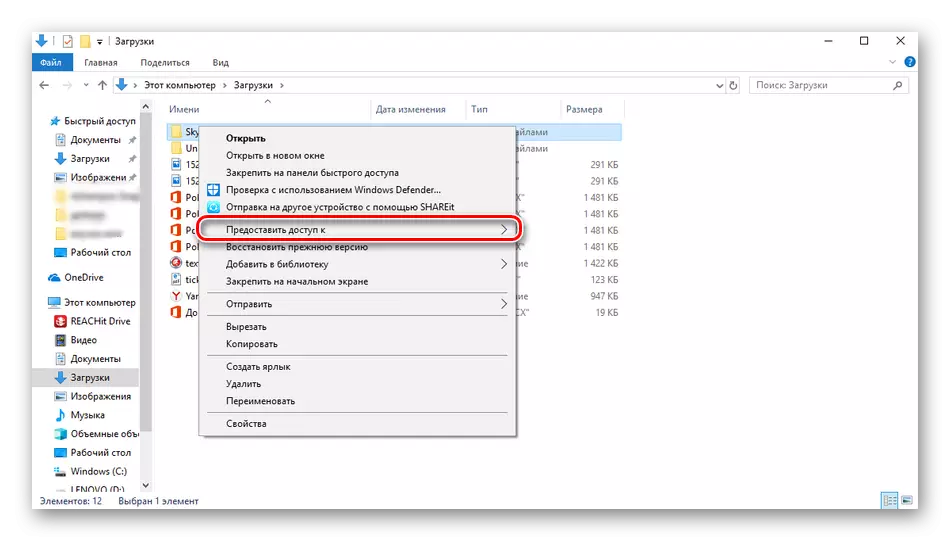
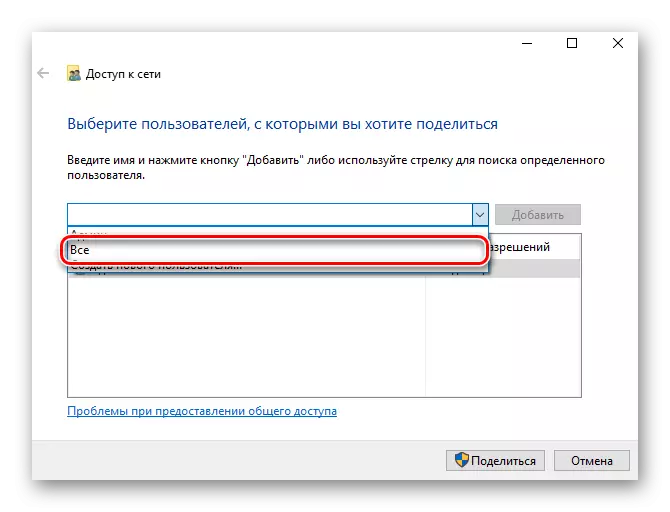
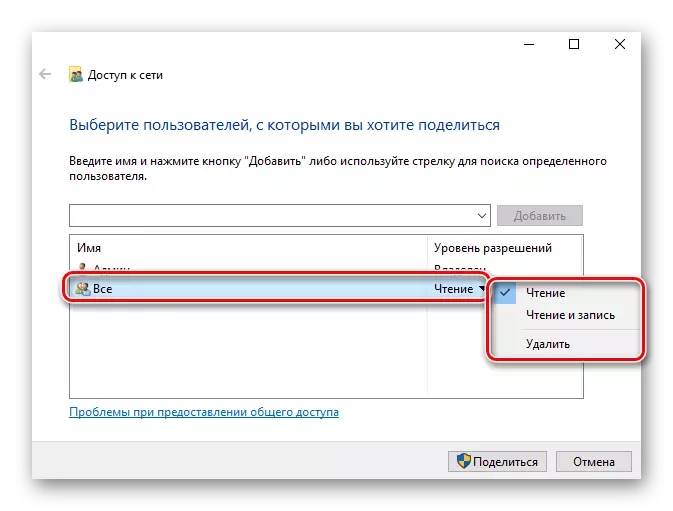


ಪ್ರಸ್ತುತ ಪ್ರವೇಶಿಸಲಾಗದ ಎಲ್ಲಾ ಡೈರೆಕ್ಟರಿಗಳೊಂದಿಗೆ ಇಂತಹ ಕ್ರಮಗಳನ್ನು ನಿರ್ವಹಿಸಿ. ಈ ಕಾರ್ಯವಿಧಾನವನ್ನು ಪೂರ್ಣಗೊಳಿಸಿದ ನಂತರ, ಮನೆ ಅಥವಾ ಕೆಲಸದ ಗುಂಪಿನಲ್ಲಿರುವ ಇತರ ಭಾಗವಹಿಸುವವರು ತೆರೆದ ಫೈಲ್ಗಳೊಂದಿಗೆ ಕೆಲಸ ಮಾಡಲು ಸಾಧ್ಯವಾಗುತ್ತದೆ.
ವಿಧಾನ 2: ಕಾಂಪೊನೆಂಟ್ ಸೇವೆಗಳು ಸಂರಚಿಸುವಿಕೆ
ಬಹುತೇಕ ಭಾಗಕ್ಕೆ "ಕಾಂಪೊನೆಂಟ್ ಸರ್ವಿಸ್" ಅನ್ನು ಸಜ್ಜುಗೊಳಿಸಲಾಗುತ್ತದೆ, ನಿರ್ದಿಷ್ಟ ಅಪ್ಲಿಕೇಶನ್ಗಳೊಂದಿಗೆ ಕೆಲಸ ಮಾಡಲು ನೆಟ್ವರ್ಕ್ ನಿರ್ವಾಹಕರು ಬಳಸುತ್ತಾರೆ. ನೆಟ್ವರ್ಕ್ ಫೋಲ್ಡರ್ಗಳನ್ನು ನಿರ್ಬಂಧಿಸುವ ಸಂದರ್ಭದಲ್ಲಿ, ಈ ಅಪ್ಲಿಕೇಶನ್ನಲ್ಲಿ ಕೆಲವು ನಿಯತಾಂಕಗಳನ್ನು ಸಂಪಾದಿಸಲು ಅಗತ್ಯವಾಗಬಹುದು, ಮತ್ತು ಇದನ್ನು ಈ ರೀತಿ ಮಾಡಲಾಗುತ್ತದೆ:
- ಪ್ರಾರಂಭ ಮೆನುವನ್ನು ತೆರೆಯಿರಿ ಮತ್ತು ಹುಡುಕಾಟದ ಮೂಲಕ "ಕಾಂಪೊನೆಂಟ್ ಸರ್ವಿಸಸ್" ನ ಕ್ಲಾಸಿಕ್ ಅಪ್ಲಿಕೇಶನ್ ಅನ್ನು ಕಂಡುಹಿಡಿಯಿರಿ.
- ಸ್ನ್ಯಾಪ್ನ ಮೂಲದಲ್ಲಿ, "ಘಟಕ ಸೇವೆಗಳು" ವಿಭಾಗವನ್ನು ವಿಸ್ತರಿಸಿ, ಕಂಪ್ಯೂಟರ್ ಡೈರೆಕ್ಟರಿಯನ್ನು ತೆರೆಯಿರಿ, "ನನ್ನ ಕಂಪ್ಯೂಟರ್" ಗೆ PCM ಅನ್ನು ಕ್ಲಿಕ್ ಮಾಡಿ ಮತ್ತು ಐಟಂ "ಪ್ರಾಪರ್ಟೀಸ್" ಅನ್ನು ಆಯ್ಕೆ ಮಾಡಿ.
- ಮೆನುವು ತೆರೆಯುತ್ತದೆ, ಡೀಫಾಲ್ಟ್ ದೃಢೀಕರಣ ಮಟ್ಟದ "ಡೀಫಾಲ್ಟ್ ಪ್ರಾಪರ್ಟೀಸ್" ಟ್ಯಾಬ್ನಲ್ಲಿ, "ಡೀಫಾಲ್ಟ್" ಮಟ್ಟವನ್ನು ಹೊಂದಿದ್ದು, "ಡೀಫಾಲ್ಟ್ ನನನತೀಕರಣ ಮಟ್ಟ" ಅನ್ನು "ವ್ಯಕ್ತಿತ್ವ" ಎಂದು ಸೂಚಿಸುತ್ತದೆ. ಸೆಟಪ್ ಪೂರ್ಣಗೊಂಡಾಗ, "ಅನ್ವಯಿಸು" ಕ್ಲಿಕ್ ಮಾಡಿ ಮತ್ತು ಗುಣಲಕ್ಷಣಗಳ ವಿಂಡೋವನ್ನು ಮುಚ್ಚಿ.



ಈ ಕಾರ್ಯವಿಧಾನವನ್ನು ನಿರ್ವಹಿಸಿದ ನಂತರ, ಪಿಸಿ ಮರುಪ್ರಾರಂಭಿಸಲು ಮತ್ತು ನೆಟ್ವರ್ಕ್ ಫೋಲ್ಡರ್ ಅನ್ನು ಮತ್ತೆ ಪ್ರವೇಶಿಸಲು ಪ್ರಯತ್ನಿಸಲಾಗುತ್ತದೆ, ಈ ಬಾರಿ ಎಲ್ಲವೂ ಯಶಸ್ವಿಯಾಗಬೇಕು.
ಇದರ ಮೇಲೆ, ನಾವು ವಿಂಡೋಸ್ 10 ಆಪರೇಟಿಂಗ್ ಸಿಸ್ಟಮ್ನಲ್ಲಿ ನೆಟ್ವರ್ಕ್ ನಿರ್ದೇಶಕರ ಪ್ರವೇಶಕ್ಕೆ ಪರಿಹಾರದ ವಿಶ್ಲೇಷಣೆಯನ್ನು ಕೊನೆಗೊಳಿಸುತ್ತೇವೆ. ನೀವು ನೋಡಬಹುದು ಎಂದು, ಇದು ಎರಡು ವಿಧಾನಗಳ ಸಹಾಯದಿಂದ ಸಾಕಷ್ಟು ಸರಿಯಾಗಿದೆ, ಆದರೆ ಸ್ಥಳೀಯ ವ್ಯವಸ್ಥೆಯನ್ನು ಸರಿಯಾಗಿ ಕಾನ್ಫಿಗರ್ ಮಾಡುವುದು ಅತ್ಯಗತ್ಯ ಮತ್ತು ಹೋಮ್ ಗ್ರೂಪ್.
ಸಹ ನೋಡಿ:
ವಿಂಡೋಸ್ 10 ನಲ್ಲಿ Wi-Fi ನೆಟ್ವರ್ಕ್ಗೆ ಸಂಪರ್ಕಿಸುವ ಸಮಸ್ಯೆಯನ್ನು ಸರಿಪಡಿಸಿ
ವಿಂಡೋಸ್ 10 ರಲ್ಲಿ ಇಂಟರ್ನೆಟ್ನ ಕೊರತೆಯೊಂದಿಗೆ ಸಮಸ್ಯೆಗಳ ತಿದ್ದುಪಡಿ
